火花机常见故除方法障原因及排除方法
镜面火花机故障原因及解决方法
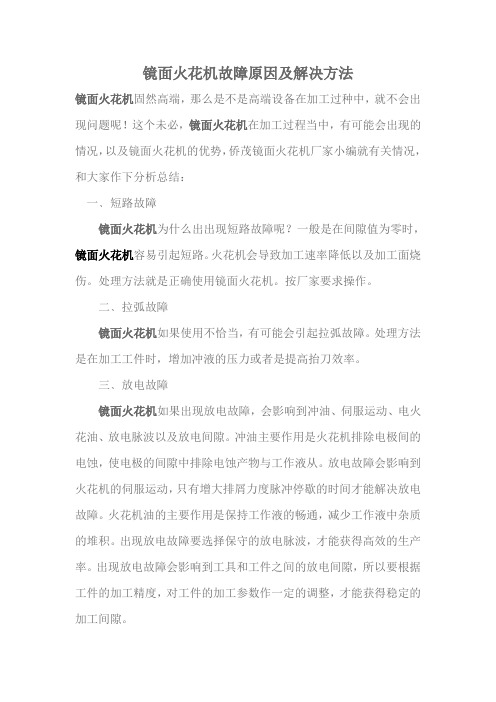
镜面火花机故障原因及解决方法镜面火花机固然高端,那么是不是高端设备在加工过种中,就不会出现问题呢!这个未必,镜面火花机在加工过程当中,有可能会出现的情况,以及镜面火花机的优势,侨茂镜面火花机厂家小编就有关情况,和大家作下分析总结:一﹑短路故障镜面火花机为什么出出现短路故障呢?一般是在间隙值为零时,镜面火花机容易引起短路。
火花机会导致加工速率降低以及加工面烧伤。
处理方法就是正确使用镜面火花机。
按厂家要求操作。
二﹑拉弧故障镜面火花机如果使用不恰当,有可能会引起拉弧故障。
处理方法是在加工工件时,增加冲液的压力或者是提高抬刀效率。
三﹑放电故障镜面火花机如果出现放电故障,会影响到冲油、伺服运动、电火花油、放电脉波以及放电间隙。
冲油主要作用是火花机排除电极间的电蚀,使电极的间隙中排除电蚀产物与工作液从。
放电故障会影响到火花机的伺服运动,只有增大排屑力度脉冲停歇的时间才能解决放电故障。
火花机油的主要作用是保持工作液的畅通,减少工作液中杂质的堆积。
出现放电故障要选择保守的放电脉波,才能获得高效的生产率。
出现放电故障会影响到工具和工件之间的放电间隙,所以要根据工件的加工精度,对工件的加工参数作一定的调整,才能获得稳定的加工间隙。
镜面火花机的优势:1、电火花损耗低、电极损耗小。
2、可加工出0.01mm的微小圆角。
3、超精面加工光洁度可达到0.35。
4、比普通火花机速度快40%左右。
5、节省人力成本,加工模具时不需要省模抛光,减少人员使用,提高工作效率。
6、节省材料成本,用只需用一个电极。
7、加工效果好,主轴抬刀速度大于6m/min速度。
8、对外加工价格比普通火花机贵很多。
9、拥有先进的检测技术。
10、性价比高。
11、智能化程序控制,而普通火花机需要手动。
火花机常见故除方法障原因及排除方法
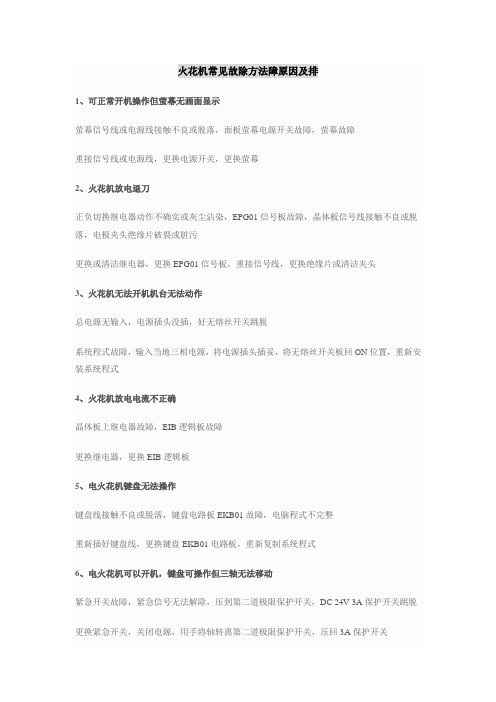
火花机常见故除方法障原因及排1、可正常开机操作但萤幕无画面显示萤幕信号线或电源线接触不良或脱落,面板萤幕电源开关故障,萤幕故障重接信号线或电源线,更换电源开关,更换萤幕2、火花机放电退刀正负切换继电器动作不确实或灰尘沾染,EPG01信号板故障,晶体板信号线接触不良或脱落,电极夹头绝缘片破裂或脏污更换或清洁继电器,更换EPG01信号板,重接信号线,更换绝缘片或清洁夹头3、火花机无法开机机台无法动作总电源无输入,电源插头没插,好无熔丝开关跳脱系统程式故障,输入当地三相电源,将电源插头插妥,将无熔丝开关板回ON位置,重新安装系统程式4、火花机放电电流不正确晶体板上继电器故障,EIB逻辑板故障更换继电器,更换EIB逻辑板5、电火花机键盘无法操作键盘线接触不良或脱落,键盘电路板EKB01故障,电脑程式不完整重新插好键盘线,更换键盘EKB01电路板,重新复制系统程式6、电火花机可以开机,键盘可操作但三轴无法移动紧急开关故障,紧急信号无法解除,压到第二道极限保护开关,DC 24V 3A保护开关跳脱更换紧急开关,关闭电源,用手将轴转离第二道极限保护开关,压回3A保护开关7、火花机三轴移位至各轴极限时会经常碰到第二道极限开关使三轴无法动作二道极限开关相隔距离太近,将第一道极限开关与第二道极限开关距离拉开8、门板缝漏油太多海绵条安装不良或老化,重新安装海绵条或更换9、火花机三轴移动时有急冲现象伺服板ESV01故障,伺服马达之信号回授线接触不良或脱落,伺服马达故障,解码板故障更换ESV01伺服板,重接信号回授线,更换伺服马达,更换解码板(EXE01)10、火花机加工资料无法存取磁碟机或磁碟片故障,程式储存过多,更换磁碟机或磁碟片,删除过多之程式11、开机后防火警报一直响无论是否在侦测状态下灭火器下方黑盒子内的开关接点开路,红外线侦测器故障,外在环境光线反射调整黑盒子的角度使开关接点短路,更换红外线侦测器,避开反射光线12、火花机进油时电磁开关有杂音电磁开关内部沾染铁屑或故障拆开电磁开关,清除内部铁屑或换新13、开机后碰边警报一直响电极与工件并无接触电极夹头绝缘片破裂或脏污,正负切换继电器动作不确实或灰尘沾染,保护开关跳脱更换绝缘片或清洁夹头,更换或清洁继电器,押回保护开关14、火花机寻边或寻中心动作中断,出现伺服停止讯息电极或工件表面不干净,清洁电极或工作表面。
工频火花机的常见故障及排除方法

关 键 词 : 频 火 花机 ; 障 ; 除 工 故 排
1 引言
现象 。这时 , 先查 明故 障 原 因 与 部 位 , 先 进 行 变 压 应 首
器、 调压 器 、 接点有 无 虚 焊 、 焊 、 线 有 误 损 伤 、 电 焊 脱 导 继
工频火花机在对电线电缆进行耐 电压试验时 , 要将 电线 电缆 的导 电线 芯 接 地 , 并要 让 电线 电缆 经 过高 压 试 验 区 时有 一定 的速 度 , 绝 缘 层 充 分 承受 高 压 试 验 。 当 让
2 工 频火 花 机概 述
器有 无异 常现象 等 一般 检 查 。 如果 故 障原 因没 有 查 出 , 可 以对 照 以下 现象进 行分 析并排 除故 障 。
3 工频火 花机 的常见 故 障及排 除方 法 () 1 当测 试 电压 较 高 时 , 电线 电缆 没 有 击 穿 现 象 , 计 数器 却发 生 间断 或 连 续 跳 字 , 发 出报 警 声 和光 信 号 。 并 这种 问题 一般 是 因为 电线 电缆 在 制 造 时 , 入 灰 尘 等 杂 渗 物 , 引起高 压 电极 的短 路现 象 , 而 具体 可能 是接 触不 好 或
2 1 火 花机 设 备 的构成 .
工频 火 花机 是一 种 可 以检 测 电线 电缆 出现 问题 的设
备, 可以实现识别信号的真伪 , 对高压检测控制以及 出现 故 障时报 警 , 种设 备 的检测 能 力安全 可靠 , 这 它用 于很 多 电线 电缆 运 行 过 程 中 的缺 陷 检 测 。工 频 火 花 机 通 过 检
《 计量|溅试技g ) o2年第 3  ̄2 t Y卷第 2期
工频 火 花 机 的常见 故 障及 排 除方 法
数控电火花线切割机床常见电气故障及排除方法
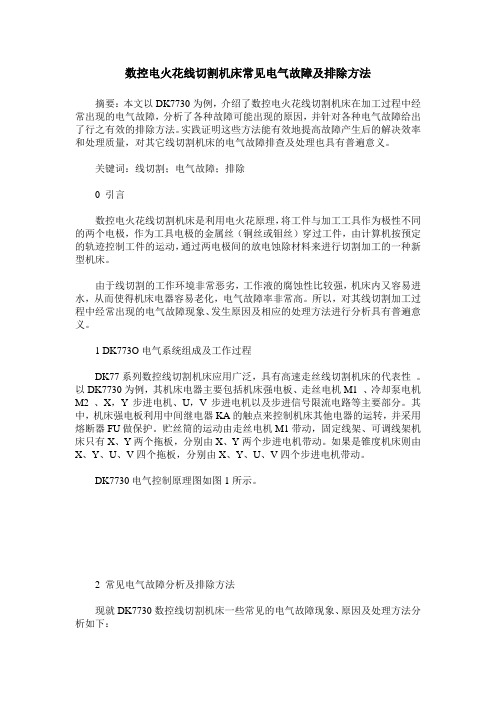
数控电火花线切割机床常见电气故障及排除方法摘要:本文以DK7730为例,介绍了数控电火花线切割机床在加工过程中经常出现的电气故障,分析了各种故障可能出现的原因,并针对各种电气故障给出了行之有效的排除方法。
实践证明这些方法能有效地提高故障产生后的解决效率和处理质量,对其它线切割机床的电气故障排查及处理也具有普遍意义。
关键词:线切割;电气故障;排除0 引言数控电火花线切割机床是利用电火花原理,将工件与加工工具作为极性不同的两个电极,作为工具电极的金属丝(铜丝或钼丝)穿过工件,由计算机按预定的轨迹控制工件的运动,通过两电极间的放电蚀除材料来进行切割加工的一种新型机床。
由于线切割的工作环境非常恶劣,工作液的腐蚀性比较强,机床内又容易进水,从而使得机床电器容易老化,电气故障率非常高。
所以,对其线切割加工过程中经常出现的电气故障现象、发生原因及相应的处理方法进行分析具有普遍意义。
1 DK773O电气系统组成及工作过程DK77系列数控线切割机床应用广泛,具有高速走丝线切割机床的代表性。
以DK7730为例,其机床电器主要包括机床强电板、走丝电机M1 、冷却泵电机M2 、X,Y步进电机、U,V步进电机以及步进信号限流电路等主要部分。
其中,机床强电板利用中间继电器KA的触点来控制机床其他电器的运转,并采用熔断器FU做保护。
贮丝筒的运动由走丝电机M1带动,固定线架、可调线架机床只有X、Y两个拖板,分别由X、Y两个步进电机带动。
如果是锥度机床则由X、Y、U、V四个拖板,分别由X、Y、U、V四个步进电机带动。
DK7730电气控制原理图如图1所示。
2 常见电气故障分析及排除方法现就DK7730数控线切割机床一些常见的电气故障现象、原因及处理方法分析如下:2.1 故障现象:走丝电机M1不正常工作2.1.1 故障现象:M1不能正转启动原因及故障排除(在断电情况下检修):a.SB5、SB6或KA4的触点接触不良。
采用电阻测量法,用万用表检测SB5两端电阻,若接近零则完好,若接近无穷大,则紧固或更换,同理检测KA4的触点。
火花机作业指导书

火花机作业指导书
一、概述
火花机是一种常用于汽车发动机点火系统的设备。
它通过产生高压电流放电产生火花,点燃汽油混合气体,从而驱动汽车发动机运转。
本文档将提供有关火花机的操作指导以及常见故障的解决方法。
二、操作指导
1. 确保安全
在操作火花机之前,必须保证周围环境的安全。
确保火花机处于停止状态,并断开电源,以免发生触电事故。
2. 确定正常工作电压
在操作火花机之前,必须检查供电电压是否正常。
通常,火花机需要一个工作电压范围,以确保正常点火。
检查电压表以确保电压在正常范围内。
3. 接线正确
连接火花机的电线必须正确连接到点火系统和电源。
请参考相
关车辆的制造商手册,确保正确连接。
4. 清洁火花塞
定期清洁火花塞可以确保电极的良好连接和点火效果。
使用火
花塞扳手将火花塞拧下,并用火花塞清洁剂清洗。
清洁后,确保电
极间距正确并将火花塞重新安装。
5. 检查点火线圈
火花机的点火线圈负责将低电压转换为高电压,产生点火火花。
检查点火线圈的状态以确保其正常工作。
如果检查到损坏或老化,
需要更换新的点火线圈。
6. 检查点火开关
点火开关是控制点火系统开关的设备。
确保点火开关处于正确
位置,并且操作正常。
如果发现故障,需要进行修理或更换。
7. 定期维护。
电火花线切割机床常见问题及故障说明
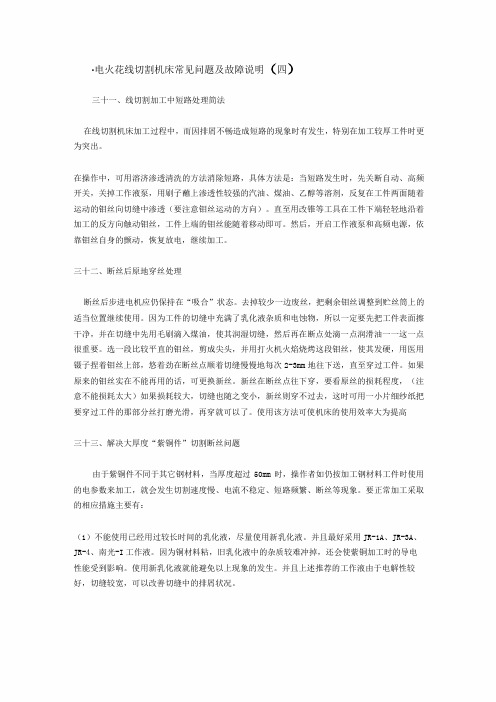
•电火花线切割机床常见问题及故障说明(四)三十一、线切割加工中短路处理简法在线切割机床加工过程中,而因排屑不畅造成短路的现象时有发生,特别在加工较厚工件时更为突出。
在操作中,可用溶济渗透清洗的方法消除短路,具体方法是:当短路发生时,先关断自动、高频开关,关掉工作液泵,用刷子蘸上渗透性较强的汽油、煤油、乙醇等溶剂,反复在工件两面随着运动的钼丝向切缝中渗透(要注意钼丝运动的方向)。
直至用改锥等工具在工件下端轻轻地沿着加工的反方向触动钼丝,工件上端的钼丝能随着移动即可。
然后,开启工作液泵和高频电源,依靠钼丝自身的颤动,恢复放电,继续加工。
三十二、断丝后原地穿丝处理断丝后步进电机应仍保持在“吸合”状态。
去掉较少一边废丝,把剩余钼丝调整到贮丝筒上的适当位置继续使用。
因为工件的切缝中充满了乳化液杂质和电蚀物,所以一定要先把工件表面擦干净,并在切缝中先用毛刷滴入煤油,使其润湿切缝,然后再在断点处滴一点润滑油一一这一点很重要。
选一段比较平直的钼丝,剪成尖头,并用打火机火焰烧烤这段钼丝,使其发硬,用医用镊子捏着钼丝上部,悠着劲在断丝点顺着切缝慢慢地每次2-3mm地往下送,直至穿过工件。
如果原来的钼丝实在不能再用的话,可更换新丝。
新丝在断丝点往下穿,要看原丝的损耗程度,(注意不能损耗太大)如果损耗较大,切缝也随之变小,新丝则穿不过去,这时可用一小片细纱纸把要穿过工件的那部分丝打磨光滑,再穿就可以了。
使用该方法可使机床的使用效率大为提高三十三、解决大厚度“紫铜件”切割断丝问题由于紫铜件不同于其它钢材料,当厚度超过50mm时,操作者如仍按加工钢材料工件时使用的电参数来加工,就会发生切割速度慢、电流不稳定、短路频繁、断丝等现象。
要正常加工采取的相应措施主要有:(1)不能使用已经用过较长时间的乳化液,尽量使用新乳化液。
并且最好采用JR-1A、JR-3A、JR-4、南光-I工作液。
因为铜材料粘,旧乳化液中的杂质较难冲掉,还会使紫铜加工时的导电性能受到影响。
火花机常见故障维修【干货】

火花机在日常操作的过程中可能会由于各个方面的因素造成机床的某一部分功能失灵,下面我们就来说一下比较常见的一些火花机故障的类型。
1. 正常开机后屏幕无法显示出现这种情况很有可能是屏幕信号线或电源线接触不良,或是屏幕电源开关故障造成的。
解决办法:重接信号线、电源线、更换掉电源的开关或者是屏幕。
2. 火花机无法开机总的原因是电源没有输入,有可能是电源插头没插好或熔丝开关跳脱了、系统程式故障解决办法:检查插头,将熔丝开关再次打开、从新安装系统程序。
3、火花机放电电流不正常原因:晶体板上继电器故障,EIB逻辑板故障解决办法:更换继电器、EIN逻辑板4、火花机放电退刀原因:EPG01信号板故障,晶体板信号线接触不良或脱落,电极夹头绝缘片破裂或脏污解决办法:更换或清洁继电器,更换EPG01信号板,重接信号线,更换绝缘片或清洁夹头5、火花机操作面板按键失灵原因:键盘线接触不良或脱落,键盘电路板EKB01故障,电脑程式不完整解决办法:重新插好键盘线,更换键盘EKB01电路板,重新复制系统程式序号故障现象故障判断、排除1N.C指示灯不亮,电脑不启动1. 大继电器板上继电器坏。
2.大继电器板上的保险丝(NO:13 3A)熔断。
3.大继电器板上桥式整流器坏。
4.主放电变压器上保险丝(NO:2 15A)熔断。
5.三相输入电压有断相。
6.大继电器板与键盘板连接线有松脱。
2N.C指示灯不亮,但电脑显示屏幕没有英文显示。
1.大继电器板上继电器坏。
2.控制变压器上保险丝(NO:3或者NO:4 5A)熔断。
3.显示器光亮度和反差设定有问题。
4.显示器坏。
5.电脑电源供应器坏。
6.电脑CPU主板坏。
7.电脑I/O板坏。
8.电脑主机和显示器电源线松脱。
N.C指示灯亮起,电脑显示屏幕有英文显示,但不能进入电脑主目录页。
1.电脑主板与键盘板连线有松脱。
2.键盘板坏。
3.电脑I/O板坏。
4.电脑CPU主板坏。
2.1.2电脑完全启动后但无法启动O.T键,OT指示灯不亮。
电火花线切割机常见故障诊断及排除方法
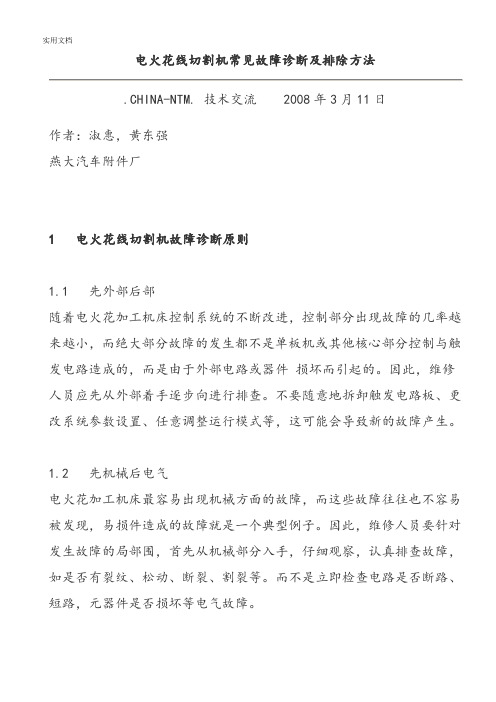
电火花线切割机常见故障诊断及排除方法.CHINA-NTM. 技术交流2008年3月11日作者:淑惠,黄东强燕大汽车附件厂1 电火花线切割机故障诊断原则1.1 先外部后部随着电火花加工机床控制系统的不断改进,控制部分出现故障的几率越来越小,而绝大部分故障的发生都不是单板机或其他核心部分控制与触发电路造成的,而是由于外部电路或器件损坏而引起的。
因此,维修人员应先从外部着手逐步向进行排查。
不要随意地拆卸触发电路板、更改系统参数设置、任意调整运行模式等,这可能会导致新的故障产生。
1.2 先机械后电气电火花加工机床最容易出现机械方面的故障,而这些故障往往也不容易被发现,易损件造成的故障就是一个典型例子。
因此,维修人员要针对发生故障的局部围,首先从机械部分入手,仔细观察,认真排查故障,如是否有裂纹、松动、断裂、割裂等。
而不是立即检查电路是否断路、短路,元器件是否损坏等电气故障。
1.3 先理论后实践电火花加工机床的控制电路相对来说并不太复杂,这使得有些维修人员不看厂家提供的原理图、不分析故障产生的根本原因,盲目地进行带电维修操作,这会导致故障进一步的扩大。
维修人员应在了解故障情况的基础上,认真分析故障产生的原因,从理论上弄清解决该故障的方法,然后才能付诸实践。
1.4 先简单后复杂有些故障的产生是多种因素造成的。
此时,应遵从先简单后复杂的程序,先解决难度小的故障,妥善处理好这些隐患后,再解决难度大的故障。
在解决难度大的故障时,也应将其化整为零,先解决其简单部分,再处理复杂的部分。
往往简单的问题解决后,难度大的问题也可能随之解决了。
2 电火花线切割机故障排除方法2.1 例行检查法例行检测法是指维修人员对设备启动前所进行的例行检查。
具体包括以下几个方面:(1)电源查看电火花线切割机的进线电源,其电压波动是否在±10%围、高次谐波是否严重、功率因素的大小、是否需安装稳压电源等。
(2)线切割加工液线切割加工液的作用是冷却、洗涤、排屑等,因此线切割加工液是否合格直接关系到加工后工件质量的好坏。
- 1、下载文档前请自行甄别文档内容的完整性,平台不提供额外的编辑、内容补充、找答案等附加服务。
- 2、"仅部分预览"的文档,不可在线预览部分如存在完整性等问题,可反馈申请退款(可完整预览的文档不适用该条件!)。
- 3、如文档侵犯您的权益,请联系客服反馈,我们会尽快为您处理(人工客服工作时间:9:00-18:30)。
火花机常见故除方法障原因及排
1、可正常开机操作但萤幕无画面显示
萤幕信号线或电源线接触不良或脱落,面板萤幕电源开关故障,萤幕故障
重接信号线或电源线,更换电源开关,更换萤幕
2、火花机放电退刀
正负切换继电器动作不确实或灰尘沾染,EPG01信号板故障,晶体板信号线接触不良或脱落,电极夹头绝缘片破裂或脏污
更换或清洁继电器,更换EPG01信号板,重接信号线,更换绝缘片或清洁夹头
3、火花机无法开机机台无法动作
总电源无输入,电源插头没插,好无熔丝开关跳脱
系统程式故障,输入当地三相电源,将电源插头插妥,将无熔丝开关板回ON位置,重新安装系统程式
4、火花机放电电流不正确
晶体板上继电器故障,EIB逻辑板故障
更换继电器,更换EIB逻辑板
5、电火花机键盘无法操作
键盘线接触不良或脱落,键盘电路板EKB01故障,电脑程式不完整
重新插好键盘线,更换键盘EKB01电路板,重新复制系统程式
6、电火花机可以开机,键盘可操作但三轴无法移动
紧急开关故障,紧急信号无法解除,压到第二道极限保护开关,DC 24V 3A保护开关跳脱
更换紧急开关,关闭电源,用手将轴转离第二道极限保护开关,压回3A保护开关
7、火花机三轴移位至各轴极限时会经常碰到第二道极限开关使三轴无法动作
二道极限开关相隔距离太近,将第一道极限开关与第二道极限开关距离拉开
8、门板缝漏油太多
海绵条安装不良或老化,重新安装海绵条或更换
9、火花机三轴移动时有急冲现象
伺服板ESV01故障,伺服马达之信号回授线接触不良或脱落,伺服马达故障,解码板故障更换ESV01伺服板,重接信号回授线,更换伺服马达,更换解码板(EXE01)
10、火花机加工资料无法存取
磁碟机或磁碟片故障,程式储存过多,更换磁碟机或磁碟片,删除过多之程式
11、开机后防火警报一直响无论是否在侦测状态下
灭火器下方黑盒子内的开关接点开路,红外线侦测器故障,外在环境光线反射
调整黑盒子的角度使开关接点短路,更换红外线侦测器,避开反射光线
12、火花机进油时电磁开关有杂音
电磁开关内部沾染铁屑或故障
拆开电磁开关,清除内部铁屑或换新
13、开机后碰边警报一直响电极与工件并无接触
电极夹头绝缘片破裂或脏污,正负切换继电器动作不确实或灰尘沾染,保护开关跳脱
更换绝缘片或清洁夹头,更换或清洁继电器,押回保护开关
14、火花机寻边或寻中心动作中断,出现伺服停止讯息
电极或工件表面不干净,清洁电极或工作表面。
